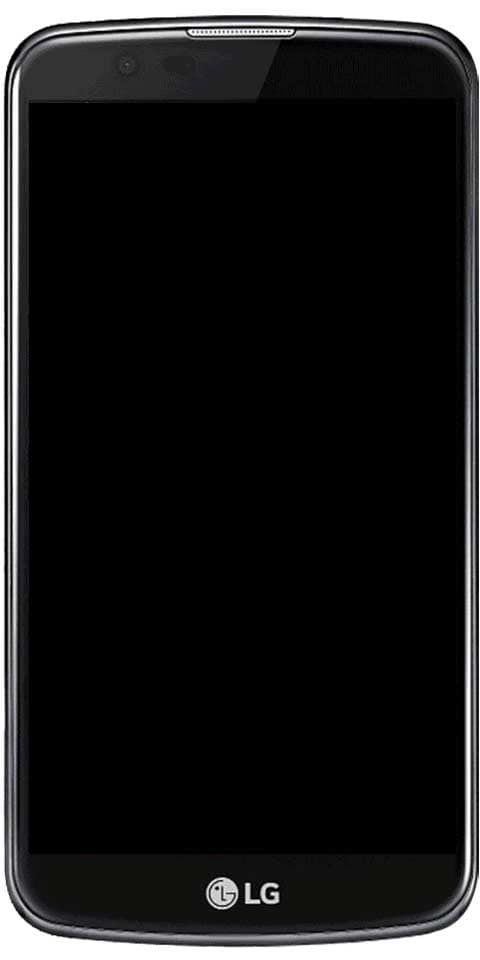Slik løser du ødelagte feil CE-36244-9

hvordan du setter opp klovnefisk
Vil du fikse den ødelagte feilen CE-36244-9? Hver gang du laster ned eller installerer spill eller til og med oppdateringer fra PlayStation Network (PSN), må du kanskje møte et irriterende problem, som viser feilkode CE-36244-9. Deretter oppstår en feil på skjermen som sier: Kan ikke laste ned. Dataene er ødelagt . Vel, koden hindrer brukerne i å laste ned oppdateringer og spill fra PSN, og dermed forverres hele opplevelsen. Ettersom det resulterer i et alvorlig problem, fordi når som helst brukere ikke kan laste ned oppdateringer eller spill. Noen brukere hevder at feilen oppstår på grunn av et harddiskproblem. Vi benekter ikke faktum, men i noen situasjoner oppstår denne feilen på grunn av en ødelagt harddisk.
Hvis du har prøvd å laste ned eller installere et spill fra PS-nettverket og møte dette problemet, har du kommet til rett sted. Her har vi forklart alle mulige fakta og årsaker som fører til at Data is Corrupted Error CE-36244-9 feil. Vi prøver også å løse dette problemet så langt som mulig. Så la oss komme i gang.
Korrupt filintroduksjon:
Dataene som er lagret på en harddisk er en slags elektroniske data som består av nøytroner og protoner. Når noe er vanskelig for strukturen deres, eller hvis det er forstyrrelser i disse dataene. Da oppstår korrupsjon av data. Ellers, hvis informasjonen der på harddisken blir utsatt for andre faktorer som strømbrudd eller feil installasjon, oppstår datakorrupsjon. Når det ikke er noen forstyrrelser eller harddisken har all informasjon intakt, er det ingen korrupsjon.
En ødelagt fil er akkurat som et virus på en PC. Imidlertid forstyrrer det hele systemarkitekturen, slik at den blir ubrukelig til en viss grad eller helt ubrukelig. Så hvis du vil takle dette datakorrupsjonsproblemet, vil vi feilsøke eller fikse det deretter. Hovedproblemet oppstår også med kjerneappene, ettersom de avhenger av den interne filstrukturen. Så la oss gå videre til den andre delen der vi vil diskutere eller forklare hvorfor disse filene blir korrupte.
Filer blir korrupte på PS4 - hvorfor?
Den viktigste årsaken til filkorrupsjon er når appen lastes ned eller installeres, står overfor en feil under lagring. Det er forskjellige andre feil på PC-en som kan føre til at filer blir korrupte. Sikkert, strømbrudd bidrar til dette, og absolutt, Wi-Fi-hastighet kan også gjøre spillet. Nettleseren lider imidlertid også av feil mens du laster ned et spill.
Øyeblikkelig harddiskfeil er vanlig i en PS4 på grunn av sin fantastiske arkitektur. Men absolutt, det fører til korrupsjon, selv om det er sjelden. Det forårsaker også dette problemet. Så for å konkludere, kan forskjellige årsaker føre til filkorrupsjon. Nå vil vi vise deg hvordan du kan løse dette korrupsjonsproblemet.
Slik løser du ødelagte feil CE-36244-9

Så her i denne delen lærer du hvordan du løser det. Vi er her med alle mulige rettelser som vil sikre at du ikke lenger er en skadet harddisk. Så la oss begynne.
Metode 1: Start filen på nytt og last ned den på nytt
Vel, det er den enkleste eller enkleste måten å løse en korrupt fil på harddisken. Hvis du starter PS4 på nytt, løses alle problemene knyttet til enheten. Når du har startet den på nytt, kan du fortsette å laste ned eller installere filen igjen. Da det vil løse det korrupte harddiskproblemet i en slik grad at du ikke vil møte feilen igjen.
Men fortsatt, hvis du støter på feilen CE-36244-9 igjen, ikke vær redd, vi har mer for deg.
Metode 2: Kontroller PS4 nettverksinnstillinger
Fra hjemmenettverket lider PS4 mye. Så for å fikse dette problemet, vil du dele ditt mobile hotspot til PS4. Prøv deretter å sjekke og prøve å installere filen igjen. Nå bør du sjekke DNS (Domain Name System). Hvis du først vil gjøre det, konfigurerer du IP-innstillingene til Statisk, og følger deretter instruksjonene nedenfor.
- Gå over til Innstillinger på PS4
- Gå nå til kategorien Opprett en Internett-tilkobling
- Velg deretter riktig ting for nettverkstypen din: Bruk WiFi-tilkobling eller LAN-kabel
- Gå deretter over til DNS-innstillingen og deretter Manuell.
- Skriv inn disse dataene: Primær DNS: 8.8.8.8 | Tilleggs-DNS: 8.84.4
- Gå nå til slutten av tilkoblingsinnstillingene og start enheten på nytt
Nå, etter omstarten, kan du gå ned for å laste ned filen igjen og deretter sjekke om problemet ditt løser. Problemet løser kanskje ikke ettersom dette er en godt testet løsning. Men likevel, hvis det er en feil, gå over til den andre delen.
last ned fra 1channel kodi
Metode 3: Lag lagringsplass
Lagring skaper de viktigste problemene som brukerne ikke klarer å laste ned eller installere noe. Så hvis du vil sjekke at vi vil se på om det er nok plass igjen på harddisken. Det ser ut til at det er nok lagringsplass, men det er kanskje ikke tilfelle. Siden enheten holder 10% lagringsplass reservert for hurtigbufferdata. Hvis du vil sjekke hva som bruker lagringsplassen, så gå over til innstillingene. Deretter kan du trykke på lagringsadministrasjon. Og sjekk ut om noe tynger lagringen.
Denne løsningen fungerer bare hvis lagringsplassen er full, og til vår tilfeldighet hevdet mange brukere at de ikke har ledig harddiskplass. Så vi foreslår at du sjekker det først. Etter det, gå over til den andre løsningen for å fikse feil CE-36244-9.
Fix 4: Initialiser (Factory Reset) din PS4 helt
Som vi alle vet, er tilbakestilling av fabrikken den beste metoden for alle problemene i enhver elektronisk enhet, og PS4 er ikke annerledes. Fullstendig initialisering av PS4 løser noen problemer i systemet og gir en god følelse av at du har kjøpt den ny. Men før det vil initialisering fjerne alle spilloppdateringer og data fra systemet, og du vil installere dem igjen.
Følg instruksjonene nedenfor for å fullstendig initialisere PS4.
- Deaktiver PS4 ved hjelp av frontknappen. La strømindikatoren slutte å blinke.
- Trykk og hold den samme av / på-knappen i noen sekunder til du hører to pipelyder.
- Koble nå DualShock-spillkontrollen din ved hjelp av USB-kabelen og trykk på PS-knappen.
- Velg nå alternativet som sier Initialiser PS4 (Installer systemprogramvare på nytt)
Til slutt, begynn å initialisere den. Vent litt til det aktiveres igjen, og se at det vanligvis fungerer. Men vent, vi har fortsatt en bonusløsning. Vel, det er veldig vanskelig for nybegynnere.
Fix 5: Formater harddisk via PC
Formatering av harddisken løser alle reparasjoner og feil i de dårlige sektorene på den magnetiske harddisken. Så formater harddisken minst en gang årlig. Hvis du vil formatere harddisken, trenger du en harddiskcaddy eller et eksternt harddiskveske og en SATA-kabel for å koble den til eller koble den til PC-en.
Følg trinnene for å fikse feil CE-36244-9:
- Bare ta harddisken ut av enheten og legg den igjen i en caddy.
- Koble nå SATA-kabelen fra caddy til systemet ditt.
- Når datamaskinen gjenkjenner harddisken, åpner du diskadministrasjonen.
- Utfør deretter diskdefragmenteringen.
- Når den er fullført, gå over til Denne PCen
- Nå er det bare å legge til harddisken og bare formatere den.
Konklusjon:
Nå bør du vite hvordan du løser det korrupte harddiskproblemet. Som harddisken din viser feilkoden CE-36244-9. Med disse løsningene kan du enkelt beholde harddiskytelsen som ny. Sjekk også for strømbrudd og prøv å beskytte det mot det.
vlc bibliotek for aacs dekoding
Jeg håper artikkelen vår var nyttig for å løse alle problemene dine. Videre, hvis du har noen tilbakemeldinger, spørsmål og spørsmål, er du velkommen til å kommentere oss nedenfor.
Les også: